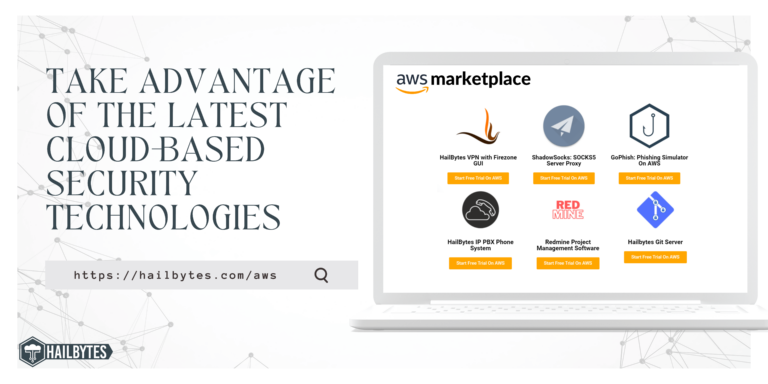MAC adresa i lažiranje MAC-a: sveobuhvatni vodič
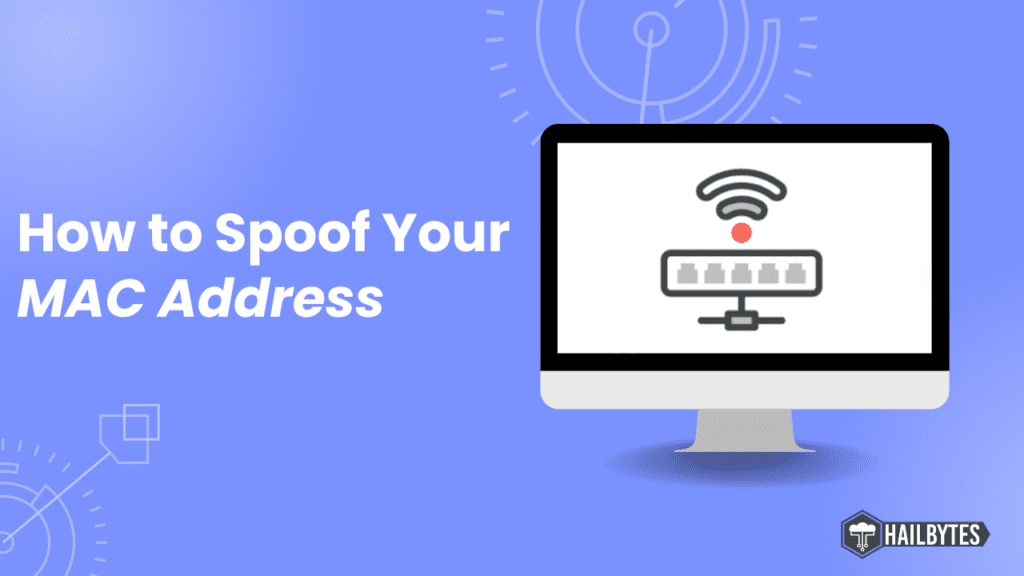
Uvod
Od olakšavanja komunikacije do omogućavanja sigurnih veza, MAC adrese igraju osnovnu ulogu u identifikaciji uređaja na mreži. MAC adrese služe kao jedinstveni identifikatori za svaki mrežni uređaj. U ovom članku istražujemo koncept lažiranja MAC-a i otkrivamo osnovne principe koji podupiru ove bitne komponente moderne mrežne tehnologije.
U srži svakog umreženog uređaja nalazi se jedinstveni identifikator poznat kao MAC adresa. Skraćenica za kontrolu pristupa medijima, MAC adresa je pričvršćena za kontroler mrežnog interfejsa (NIC) vašeg uređaja. Ovi identifikatori služe kao digitalni otisci prstiju, koji razlikuju jedan uređaj od drugog unutar mreže. Obično sadrže 12-cifreni heksadecimalni broj, MAC adrese su inherentno jedinstvene za svaki uređaj.
Uzmite u obzir vaš laptop, na primjer. Opremljen i Ethernet i Wi-Fi adapterima, može se pohvaliti dvije različite MAC adrese, svaka dodijeljena svom mrežnom interfejsu kontroleru.
MAC prevara
S druge strane, lažiranje MAC-a je tehnika koja se koristi za izmjenu MAC adrese uređaja iz njegovog zadanog tvornički dodijeljenog identifikatora. Obično, proizvođači hardvera hardkodiraju MAC adrese na NIC-ovima. Međutim, lažiranje MAC-a nudi privremena sredstva za izmjenu ovog identifikatora.
Motivacije koje navode pojedince da se upuste u MAC lažiranje su različite. Neki pribjegavaju ovoj tehnici kako bi zaobišli liste kontrole pristupa na serverima ili ruterima. Drugi koriste MAC lažiranje kako bi se imitirali kao drugi uređaj unutar lokalne mreže, olakšavajući određene napade čovjeka u sredini.
Važno je napomenuti da je manipulacija MAC adresom ograničena na domen lokalne mreže. Shodno tome, svaka potencijalna zloupotreba ili eksploatacija MAC adresa ostaje ograničena na granice lokalne mreže.
Promjena MAC adresa: Linux u odnosu na Windows
Na Linux mašinama:
Korisnici mogu koristiti 'Macchanger' alat, uslužni program komandne linije, da manipulišu svojim MAC adresama. Sljedeći koraci opisuju proces:
- Otvorite prozor terminala.
- Otkucajte naredbu `sudo macchanger -r ` da promijenite MAC adresu u nasumičnu.
- Za resetiranje MAC adrese na originalnu, koristite naredbu `sudo macchanger -p `.
- Nakon promjene MAC adrese, ponovo pokrenite mrežni interfejs unosom naredbe `sudo service network-manager restart`.
Na Windows mašinama:
Korisnici Windowsa mogu se osloniti na treće strane softver kao što je 'Technitium MAC Address Changer Version 6' da biste izvršili zadatak bez napora. Koraci su sljedeći:
- Preuzmite i instalirajte 'Technitium MAC Address Changer Version 6'.
- Otvorite softver i izaberite mrežni interfejs za koji želite da promenite MAC adresu.
- Odaberite slučajnu MAC adresu sa ponuđene liste ili unesite prilagođenu.
- Kliknite na 'Change Now' da biste primijenili novu MAC adresu.
zaključak
Većina modernih uređaja automatski mijenja vašu Mac adresu umjesto vas iz sigurnosnih razloga poput onih koje smo spomenuli ranije u videu i obično možda nećete morati mijenjati svoju Mac adresu za svakodnevnu upotrebu jer vaš uređaj to već radi umjesto vas. Međutim, za one koji traže dodatnu kontrolu ili specifične zahtjeve za umrežavanjem, MAC lažiranje ostaje održiva opcija.